Dropbox vs. Box: นี่คือผู้ชนะในปี 2021
เผยแพร่แล้ว: 2020-11-20ด้วยการระบาดใหญ่ของโคโรนาไวรัส ทำให้พนักงานต้อง ห่างไกล กันมากขึ้น ธุรกิจจำเป็นต้องค้นหาตัวเลือกที่สร้างสรรค์เพื่อทำงานร่วมกันต่อไปในแต่ละวัน ซอฟต์แวร์ที่เก็บข้อมูลบนคลาวด์ช่วยให้แน่ใจว่าคุณสามารถรักษาเอกสารและไฟล์ได้อย่างปลอดภัย และสมาชิกในทีมของคุณสามารถเข้าถึงได้จากทุกที่เช่นกัน
เครื่องมือการทำงานร่วมกันเหล่านี้จัดเก็บข้อมูลของคุณบนอินเทอร์เน็ตผ่านผู้ให้บริการคลาวด์คอมพิวติ้ง ผู้ให้บริการบุคคลที่สามจัดการและดำเนินการข้อมูลนั้นเป็นบริการ ผู้เล่นหลักสองคนในสาขานี้ คือ Dropbox และ Box เพื่อช่วยให้คุณตัดสินใจได้ว่าเครื่องมือใดเหมาะสมที่สุดสำหรับคุณ ต่อไปนี้คือรายละเอียดของทุกสิ่งที่แต่ละโซลูชันมีให้ เราจะกล่าวถึงส่วนต่อไปนี้ในบทความนี้:
- ภาพรวม Dropbox vs Box
- ติดตั้งง่าย
- การจัดเก็บและราคา
- ความปลอดภัย
- การซิงโครไนซ์
- บูรณาการ
- การแบ่งปัน
ภาพรวม Dropbox กับ Box
เครื่องมือการแบ่งปันเกิดขึ้นเมื่อ Drew Houston ผู้ก่อตั้งบริษัทลืม USB แฟลชไดรฟ์ของเขาในขณะที่เขายังเป็นนักศึกษาที่ MIT จากนั้นบริษัทก็ได้รับความนิยมอย่างล้นหลาม บริษัทมีลูกค้ารายใหญ่ เช่น National Geographic, Arizona State University และ Sundance ธุรกิจกว่า 500,000 แห่งและกำลังใช้โซลูชันนี้เพื่อตอบสนองความต้องการในการทำงานร่วมกัน
Aaron Levie ผู้ก่อตั้ง Box ได้พัฒนาเครื่องมือนี้เป็นโครงการของโรงเรียนเมื่อตอนที่เขายังเป็นนักศึกษาที่ University of Southern California ตลอดระยะเวลา 15 ปีนับตั้งแต่เริ่มก่อตั้ง Box ได้รับเงินทุนนับล้านและบริษัทเข้าซื้อกิจการไปพร้อมกัน Box ให้อำนาจแก่องค์กรมากกว่า 100,000 แห่ง รวมถึง Allstate, Morgan Stanley และ Coca-Cola
ติดตั้งง่าย
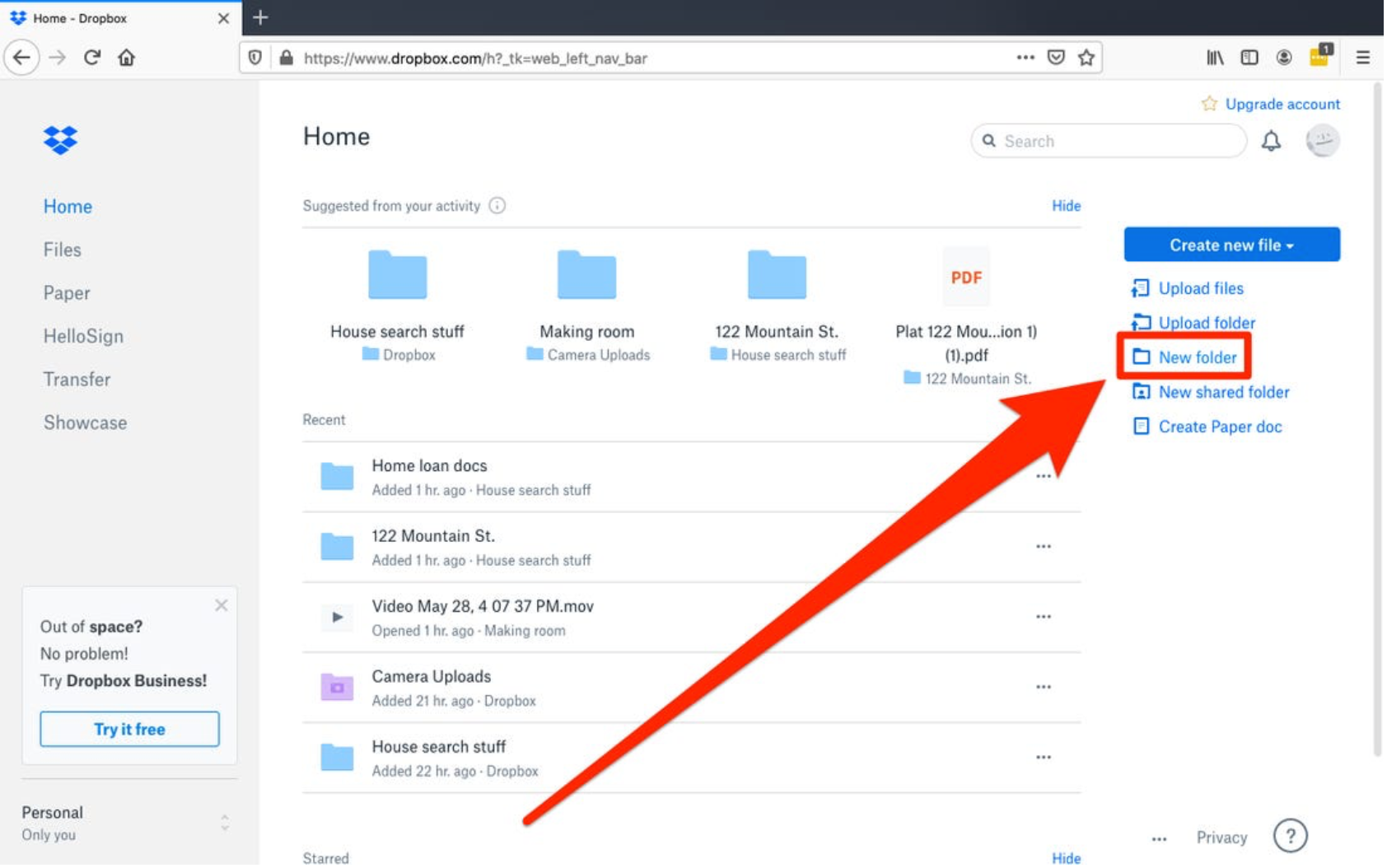
Dropbox Business มี คำแนะนำที่ชัดเจน บนเว็บไซต์สำหรับการตั้งค่าบัญชีบริษัทของคุณเพื่อส่งเสริมการใช้งานง่าย เมื่อลงชื่อสมัครใช้ องค์กรของคุณจะได้รับพื้นที่ทีมของตนเอง เมื่อคุณลงชื่อเข้าใช้เป็นครั้งแรก คุณจะเห็นโฟลเดอร์สีน้ำเงินพร้อมไอคอนอาคาร ซึ่งเป็นโฟลเดอร์ของทีมที่องค์กรของคุณสามารถวางเอกสารและไฟล์ทั้งหมดได้
ผู้ดูแลระบบทีมของคุณมีความสามารถในการปรับสิทธิ์ในการเชิญบุคคลภายนอกให้ใช้โฟลเดอร์หรือจำกัดการเข้าถึงในแบบที่คุณต้องการ โฟลเดอร์ทีมได้รับการจัดการโดยผู้ดูแลระบบ แต่สมาชิกในทีมของคุณสามารถสร้างโฟลเดอร์ที่ใช้ร่วมกันได้
คุณสามารถตั้งค่าโฟลเดอร์สำหรับสมาชิกในทีมแต่ละคนได้เช่นกัน ผู้ดูแลระบบสามารถเข้าถึงแต่ละโฟลเดอร์ผ่านคอนโซลผู้ดูแลระบบหรือเพียงแค่ลงชื่อเข้าใช้บัญชีของคุณ เมื่อตั้งค่าโฟลเดอร์แล้ว คุณสามารถเริ่มประสานงานและสร้างได้
Box ยังมีขั้นตอนสำหรับ การเริ่มต้น ใช้งานบัญชีใหม่ของคุณ คุณสามารถสร้างโฟลเดอร์ใหม่และให้ผู้อื่นเข้าถึงโฟลเดอร์ได้อย่างง่ายดายโดยป้อนที่อยู่อีเมลของพวกเขาเมื่อสร้างโฟลเดอร์ หลังจากให้สิทธิ์แก่เพื่อนร่วมงานเหล่านั้นแล้ว คุณสามารถจัดการสิทธิ์เฉพาะของพวกเขาได้
Box มีอินเทอร์เฟซที่เรียบง่ายเพื่อให้แน่ใจว่าผู้ใช้ใหม่สามารถสำรวจบัญชีของตนได้อย่างง่ายดาย คุณสามารถค้นหาไฟล์และใช้คุณลักษณะโครงสร้างโฟลเดอร์ได้อย่างง่ายดาย คุณจึงสามารถค้นหาเอกสารที่คุณกำลังค้นหาได้
ผู้ชนะ : เนื่องจาก Dropbox มีขั้นตอนที่ชัดเจนในการตั้งค่าบัญชีธุรกิจ พวกเขาจึงมาอยู่ด้านบนนี้
การจัดเก็บและราคา
Dropbox เสนอแผนบริการต่างๆ ตามพื้นที่เก็บข้อมูลที่คุณต้องการ นั่นหมายความว่ามี แผนราคา สำหรับธุรกิจทุกขนาด โครงสร้างสำหรับแต่ละแผนเหล่านี้ทำให้แน่ใจได้ว่าคุณไม่จำเป็นต้องจ่ายสำหรับพื้นที่เก็บข้อมูลมากกว่าที่คุณจะใช้ ซึ่งเหมาะสำหรับทีมขนาดเล็กที่ไม่มีงบประมาณมาก คุณสามารถเลือกที่จะถูกเรียกเก็บเงินเป็นรายเดือนหรือรายปี
| วางแผน | ราคา | พื้นที่จัดเก็บ |
| มืออาชีพ | เริ่มต้นที่ $16.58/เดือน | พื้นที่เก็บข้อมูล 3 TB |
| มาตรฐาน | เริ่มต้นที่ $12.50/ผู้ใช้/เดือน | พื้นที่เก็บข้อมูล 5 TB |
| ขั้นสูง | เริ่มต้นที่ $20/ผู้ใช้/เดือน | จัดเก็บได้ตามต้องการ |
| องค์กร | ติดต่อ Dropbox เพื่อขอใบเสนอราคา | จัดเก็บได้มากเท่าที่จำเป็น |
Box ทำให้ไม่มีความลับว่าพวกเขามุ่งสู่องค์กรขนาดใหญ่ แต่เครื่องมือนี้ยังเหมาะอย่างยิ่งสำหรับธุรกิจที่ต้องการขยายขนาดในอนาคต Dropbox มอบคุณสมบัติที่จำเป็นสำหรับธุรกิจของคุณ Box เป็นทางเลือกที่ครบครันสำหรับเวลาที่คุณต้องการเร่งความเร็วให้หนักขึ้นเล็กน้อย
นี่คือรายละเอียดของ ตัวเลือกการกำหนดราคา แต่ละแบบ ของ Box เช่นเดียวกับ Dropbox Box ให้ตัวเลือกสำหรับธุรกิจที่จะเรียกเก็บเงินเป็นรายเดือนหรือรายปี
| วางแผน | ราคา | พื้นที่จัดเก็บ |
| สตาร์ทเตอร์ | เริ่มต้นที่ $5/ผู้ใช้/เดือน | พื้นที่เก็บข้อมูลสูงสุด 100 GB สำหรับผู้ใช้สูงสุด 10 ราย |
| ธุรกิจ | เริ่มต้นที่ $15/ผู้ใช้/เดือน | พื้นที่เก็บข้อมูลไม่จำกัดสำหรับทั้งองค์กรของคุณ |
| บิสซิเนส พลัส | เริ่มต้นที่ $25/ผู้ใช้/เดือน | พื้นที่เก็บข้อมูลไม่จำกัดสำหรับผู้ทำงานร่วมกันภายนอกไม่จำกัด |
| องค์กร | เริ่มต้นที่ $35/ผู้ใช้/เดือน | พื้นที่เก็บข้อมูลไม่จำกัดสำหรับผู้ทำงานร่วมกันภายนอกไม่จำกัด |
ผู้ชนะ : เนื่องจากแผนระดับมืออาชีพ Dropbox จึงเป็นอันดับหนึ่งที่นี่ แม้ว่า Box จะมีพื้นที่เก็บข้อมูลจำนวนมากในราคาที่ไม่แพง แต่แผน Professional ของ Dropbox ยังคงให้พื้นที่เก็บข้อมูลในปริมาณที่ดีด้วยต้นทุนที่ถูกกว่า
ความปลอดภัย
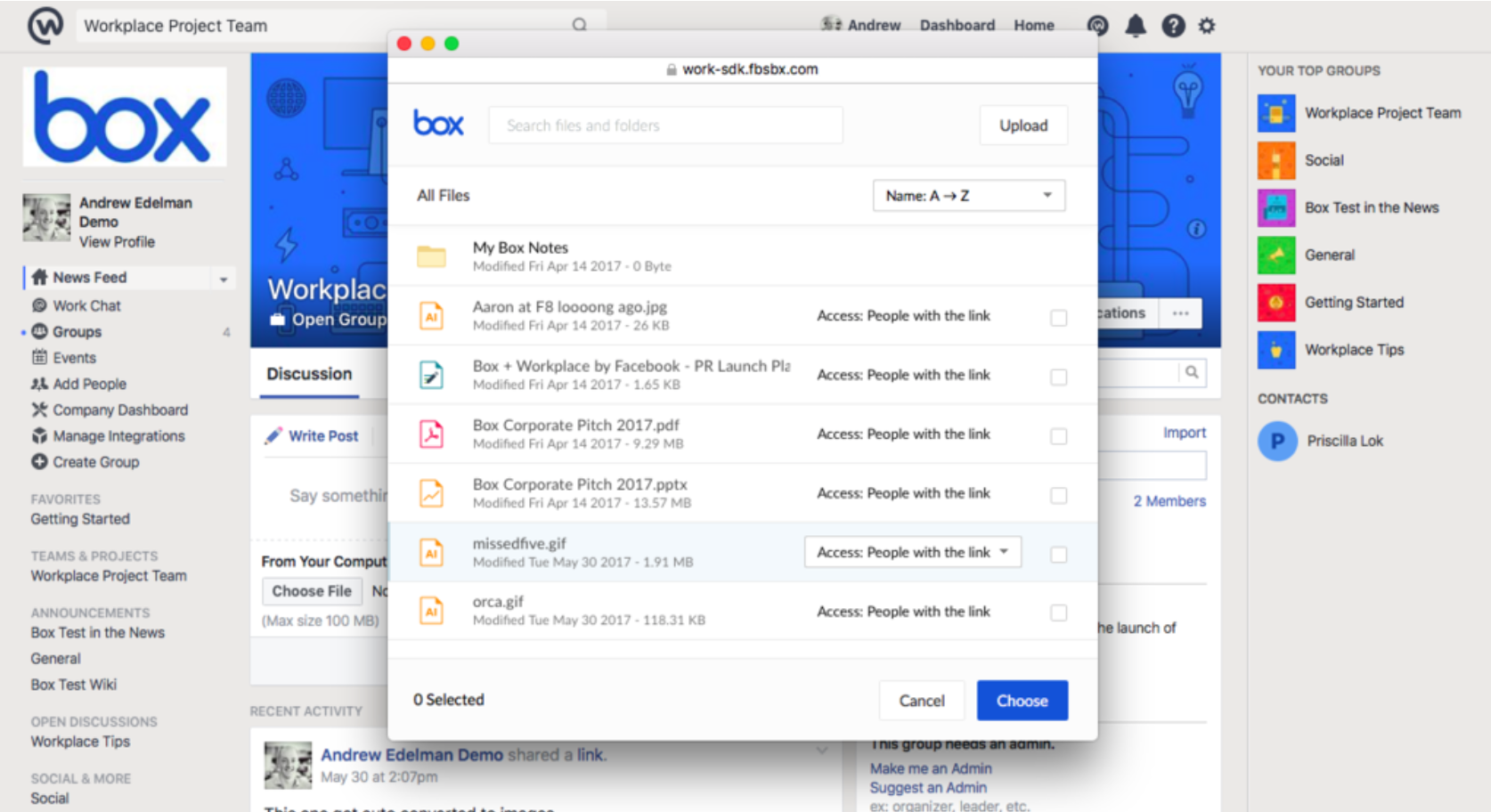
เมื่อไฟล์ของคุณถูกจัดเก็บด้วย เทคโนโลยีคลาวด์ จะมีความเสี่ยงเล็กน้อยในการละเมิดข้อมูล นั่นคือเหตุผลที่ Box และ Dropbox ให้ความสำคัญกับความปลอดภัยสำหรับผู้ใช้ Dropbox ออกแบบผลิตภัณฑ์โดยคำนึงถึงคุณลักษณะด้านความปลอดภัยขั้นสูง ซึ่งเป็นสาเหตุที่ข้อมูลของคุณได้รับการปกป้องอยู่เสมอ ที่จริงแล้ว พวกเขายังมอบ คู่มือความเชื่อถือ อย่างละเอียดให้กับลูกค้า ซึ่งเต็มไปด้วยบทความต่างๆ ที่พิสูจน์การจัดลำดับความสำคัญของ Dropbox ในเรื่องความปลอดภัย การปฏิบัติตามข้อกำหนด และความเป็นส่วนตัว
Box ยังมี eBook ที่ให้ รายละเอียดมาตรการรักษาความปลอดภัยทั้งหมดที่องค์กรกำหนด การเลือกที่เก็บข้อมูลบนคลาวด์ต้องมีการตรวจสอบสิทธิ์ผู้ใช้ ตั้งแต่แบบละเอียดไปจนถึงแบบเข้มงวด คุณสามารถตรวจสอบสิ่งที่เกิดขึ้นภายในพื้นที่ทำงานของคุณด้วยข้อมูลเชิงลึกและหลักฐานการตรวจสอบ Box ยังมีการเรียนรู้ของเครื่องเพื่อป้องกันภัยคุกคามจากภายนอก โซลูชันนี้ยังนำเสนอการกำกับดูแลและการปฏิบัติตามข้อกำหนดที่ง่ายขึ้น เพื่อให้แน่ใจว่าคุณปฏิบัติตามข้อกำหนดด้านความเป็นส่วนตัว
ต่อไปนี้คือรายละเอียดของคุณลักษณะด้านความปลอดภัยที่ Box และ Dropbox นำเสนอ:
| ความปลอดภัยขั้นสูง |  |  |
| ประวัติเวอร์ชัน | คะแนนประวัติเวอร์ชันไม่จำกัดสำหรับผู้ที่ต้องย้อนกลับเพื่อตรวจสอบเวอร์ชันก่อนหน้า | แผนนี้เสนอคะแนนประวัติเวอร์ชันล่าสุด 50 คะแนนสำหรับแต่ละไฟล์เท่านั้น |
| การกู้คืนเวอร์ชัน | คะแนนการกู้คืนเวอร์ชันไม่จำกัดสำหรับผู้ที่ต้องการกู้คืนไฟล์ที่ถูกลบ | แผนธุรกิจของ Box ณ ตอนนี้ยังไม่มีจุดกู้คืนเวอร์ชันอื่นนอกเหนือจากความสามารถในการกู้คืนไฟล์ในโฟลเดอร์ถังขยะ |
| ติดตามการเข้าถึง | คุณสามารถติดตามการเข้าสู่ระบบ อุปกรณ์ และตำแหน่งของสมาชิกในทีม | คุณสามารถติดตามสถิติการเข้าถึงพื้นฐานพร้อมประโยชน์เพิ่มเติมของไฟล์ที่หมดอายุอัตโนมัติและ/หรือการล็อค |
| การตรวจสอบกิจกรรม | มีบันทึกการตรวจสอบโดยละเอียด | แผนนี้ไม่มีบันทึกการตรวจสอบโดยละเอียด |
| การลงชื่อเพียงครั้งเดียว (SSO) และ Active Directory | ใช่ | ใช่ แต่อนุญาตให้รวมได้เพียง 1 รายการเท่านั้น |
| รหัสผ่านป้องกันไฟล์/โฟลเดอร์ | แม้ว่าจะมีวิธีแก้ปัญหา แต่ฟีเจอร์นี้ไม่ใช่ฟีเจอร์ดั้งเดิม | ใช่ |

ผู้ชนะ: นี่คือการจับฉลากอีกครั้ง แต่ละแบบมีคุณลักษณะที่คล้ายคลึงกัน และด้วยทั้งสองตัวเลือก เฉพาะคุณลักษณะด้านความปลอดภัยบางอย่างเท่านั้นที่มีให้สำหรับแผนบางอย่าง
การซิงโครไนซ์
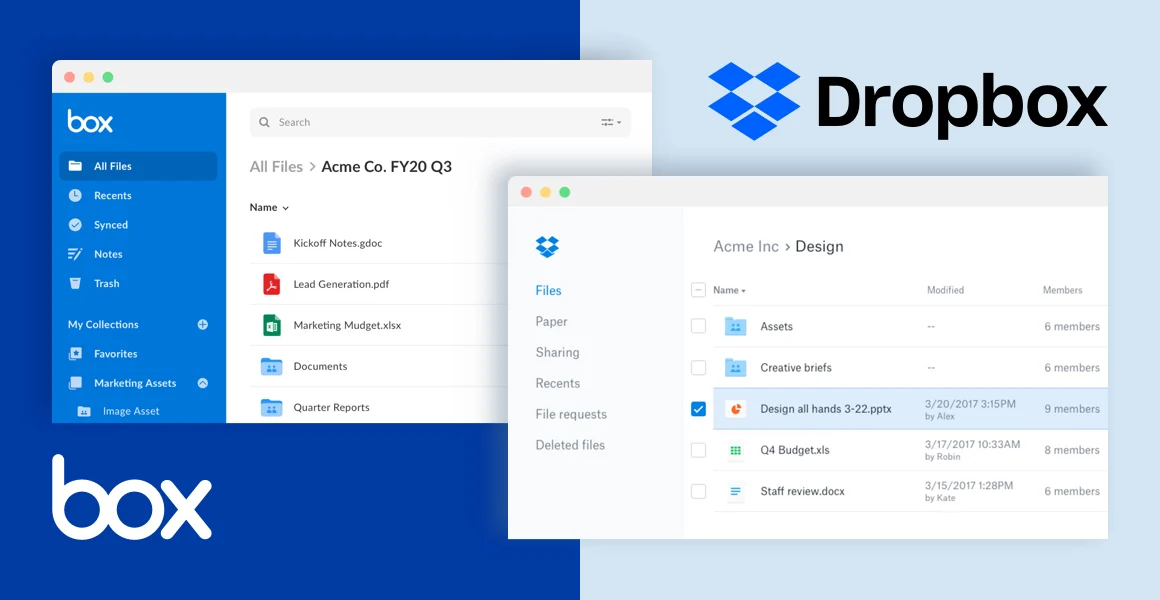
ที่มา: TryShift
เครื่องมือต่างๆ เช่น Dropbox และ Box มีไว้เพื่อช่วยให้องค์กรของคุณปรับปรุงการทำงานร่วมกันในอุปกรณ์ต่างๆ ลองนึกถึงเครื่องมือเหล่านี้ เช่น Google ไดรฟ์ส่วนตัวที่ได้รับการป้องกันสำหรับบริษัทของคุณ นั่นหมายความว่าการซิงโครไนซ์แบบเรียลไทม์ควรมีความสำคัญ เครื่องมือนี้ให้คำแนะนำที่ชัดเจนสำหรับการซิงค์บัญชีของคุณในอุปกรณ์ต่างๆ
คุณสมบัติการซิงค์ของ Dropbox ถือเป็นหนึ่งในคุณสมบัติหลักของแพลตฟอร์ม มันทำให้ไฟล์ของคุณอัพเดทอยู่เสมอในทุกอุปกรณ์ที่สามารถเข้าถึงบัญชีของทีมของคุณ ดังนั้น หากคุณแก้ไขเอกสารในอุปกรณ์เครื่องหนึ่ง การเปลี่ยนแปลงเหล่านั้นจะปรากฏบนอุปกรณ์ของทุกคน คุณสามารถเริ่มกระบวนการซิงค์บนคอมพิวเตอร์หรือโทรศัพท์/แท็บเล็ตได้อย่างง่ายดาย
เวิร์กโฟลว์ของการทำเช่นนี้เป็นเรื่องง่าย คุณเพียงแค่ต้องดาวน์โหลด Dropbox บนอุปกรณ์ทุกเครื่องที่ต้องการเข้าถึง ลงชื่อเข้าใช้บัญชีทีมของคุณบนอุปกรณ์แต่ละเครื่อง จากนั้น คุณสามารถเริ่มวางไฟล์ลงในโฟลเดอร์ของคุณได้ตามต้องการ หากคุณเลือกตัวเลือก “ใช้งานออฟไลน์ได้” คุณจะสามารถเข้าถึงเอกสารเหล่านั้นได้โดยไม่ต้องใช้ WiFi
Box ยังมีคุณสมบัติการซิงค์ของตัวเองอีกด้วย Box Sync ช่วยให้คุณสามารถจำลองข้อมูลที่จัดเก็บไว้ในบัญชี Box ไปยังเดสก์ท็อปของคุณได้ นั่นหมายความว่าเอกสารและไฟล์ของคุณพร้อมใช้งานแบบออฟไลน์ หากคุณเปลี่ยนแปลงไฟล์ที่ซิงค์ในเครื่อง การแก้ไขเหล่านั้นจะซิงค์กับบัญชี Box ของคุณโดยอัตโนมัติ
เนื่องจาก Box Sync อนุญาตให้เข้าถึงแบบออฟไลน์ การเปิดใช้งานจึงซับซ้อนกว่าฟังก์ชันของ Dropbox เล็กน้อย การเปิดใช้งานคุณลักษณะนี้คล้ายกับการดาวน์โหลดแอปพลิเคชันใหม่บนคอมพิวเตอร์ของคุณ คุณจะต้องติดตั้งคอมพิวเตอร์ Box Sync Installer และทำตามขั้นตอนที่เหลือที่จะปรากฏบนหน้าจอของคุณ โปรดทราบว่าสำหรับ Mac คุณจะต้องมีฮาร์ดไดรฟ์รูปแบบ HFS+ หรือ APFS
ผู้ชนะ : Dropbox การเข้าถึงแบบออฟไลน์ของ Box Sync นั้นน่าประทับใจ โดยจำกัดไว้สำหรับคอมพิวเตอร์เดสก์ท็อปเท่านั้น และซับซ้อนกว่าข้อเสนอของ Dropbox เล็กน้อย
บูรณาการ
วิธีที่ดีที่สุดที่ Dropbox และ Box สามารถตอบสนอง ความต้องการในการ ทำงานร่วมกัน ของคุณ คือการเสนอการผสานการทำงานที่สามารถรวบรวมชุดซอฟต์แวร์ทั้งหมดของคุณเข้าด้วยกันได้อย่างราบรื่น เครื่องมือทั้งสองมีรายการการผสานรวมจำนวนมากเพื่อช่วยให้คุณตอบสนองความต้องการในการทำงานร่วมกัน Dropbox ส่งเสริมการผสานรวมเกือบ 200 รายการบนเว็บไซต์ และ Box มีการผสานรวมมากกว่า 1,500 รายการ
Dropbox มีความร่วมมือกับผู้ให้บริการซอฟต์แวร์สี่ราย ได้แก่ Autodesk, Trello, Slack และ Okta พวกเขาได้รวมพลังกับผู้ขายแต่ละรายเพื่อเสนอเครื่องมือใหม่ที่ดีที่สุดในระดับเดียวกัน ตัวอย่างเช่น ปลั๊กอินสำหรับ Autodesk ช่วยให้ผู้ใช้สามารถเข้าถึงไลบรารี Dropbox ทั้งหมดของตนได้โดยตรงใน Autodesk การรวม Slack และ Dropbox ช่วยให้ทีมสามารถนำการสนทนาและเอกสารของพวกเขามารวมกันในที่เดียว
นอกจากนี้ยังมีแพลตฟอร์ม DBX สำหรับบริษัทที่กำลังมองหาการผสานการทำงานที่เฉพาะเจาะจงมากขึ้น แพลตฟอร์มนี้อนุญาตให้ผู้ใช้ใช้ประโยชน์จาก API ที่มีอยู่ของโซลูชันเพื่อสร้างโซลูชันของตนเอง ด้วยวิธีนี้ คุณสามารถสร้างให้เป็นเครื่องมือที่ธุรกิจของคุณต้องการได้อย่างแท้จริง
Microsoft Office, Salesforce และ Google เป็นหนึ่งใน 1,500 การผสานรวมของ Box การผสานรวมเหล่านี้ช่วยให้เนื้อหาของคุณไหลผ่านแพลตฟอร์มซอฟต์แวร์ที่ใช้บ่อยที่สุด การผสานรวมเหล่านี้ยังช่วยให้มั่นใจถึงความสอดคล้องของไฟล์ ดังนั้นทุกคนในองค์กรของคุณจึงได้รับประสบการณ์การจัดการเนื้อหาที่เป็นหนึ่งเดียวทั่วทั้งกระดาน ด้วยตัวเลือกการผสานรวมมากมายให้เลือก Box ช่วยให้มั่นใจได้ว่าทุกแง่มุมของธุรกิจของคุณจะสอดคล้องกัน
อย่างไรก็ตาม รายการที่สมบูรณ์ของการผสานรวมที่เป็นไปได้ของ Box ให้มากกว่าประสบการณ์เนื้อหาที่เป็นหนึ่งเดียว ด้วยการผสานรวมกับเครื่องมืออย่าง Okta และ Broadcom คุณสามารถเพิ่มความปลอดภัยออนไลน์ขององค์กรได้ โซลูชันเหล่านี้มอบการปกป้องเพิ่มเติมอีกชั้นหนึ่งโดยไม่กระทบต่อการไหลของเนื้อหาของคุณ
ผู้ชนะ : Box มีการผสานรวมมากกว่า Dropbox ทำให้เป็นผู้ชนะที่ชัดเจนในหมวดหมู่นี้
การแชร์ไฟล์
ทั้งสองตัวเลือกสนับสนุนการทำงานร่วมกันระหว่างทีมที่ทำงานจากสถานที่ต่างๆ โดยธรรมชาติแล้ว การแชร์ไฟล์ถือเป็นส่วนสำคัญ นี่คือรายละเอียดว่าแต่ละแพลตฟอร์มจัดการกับการแชร์ไฟล์อย่างไร
เครื่องมือนี้มีตัวเลือกมากมายสำหรับการแชร์ไฟล์ คุณสามารถแชร์ไฟล์หรือโฟลเดอร์โดยตรงบนเว็บไซต์ ใช้แอพมือถือ (ใช้ได้กับทั้ง Android และ iOS) แชร์ไฟล์จากแอปพลิเคชันบนคอมพิวเตอร์ของคุณ แพลตฟอร์มมีหน้าสนับสนุนลูกค้าซึ่งระบุคำแนะนำอย่างชัดเจนสำหรับแต่ละกระบวนการแบ่งปัน
Dropbox ยังอนุญาตให้คุณปรับการอนุญาตสำหรับแต่ละบุคคลที่คุณแบ่งปันด้วย ตัวอย่างเช่น หากคุณต้องการให้สิทธิ์การเข้าถึงแบบดูอย่างเดียวในโฟลเดอร์หรือไฟล์แก่บุคคลที่ไม่มีบัญชี Dropbox คุณสามารถแบ่งปันโดยใช้ลิงก์ได้ ถ้าคุณให้สิทธิ์แก้ไขโดยสมบูรณ์แก่คนที่คุณแชร์ไฟล์ด้วย ความคิดเห็นและการเปลี่ยนแปลงเหล่านั้นจะได้รับการอัปเดตและปรากฏแก่ทุกคนที่มีสิทธิ์เข้าถึงเอกสารนั้น
Box ช่วยให้ผู้ใช้สามารถแชร์ไฟล์ประเภทใดก็ได้ ขนาดใดก็ได้ ซึ่งหมายถึงอะไรก็ได้ตั้งแต่โฟลเดอร์ซิป ไปจนถึงรูปภาพดิบไปจนถึงวิดีโอ คุณสามารถสร้างลิงก์เพื่อแชร์กับผู้อื่นหรือแชร์โดยตรงภายในแพลตฟอร์ม Box ยังให้คุณดูตัวอย่างไฟล์ได้มากกว่า 120 ประเภท
Box ให้คุณแชร์ไฟล์ได้หลายวิธี คุณสามารถส่งได้จากเดสก์ท็อป แล็ปท็อป หรืออุปกรณ์เคลื่อนที่ ผู้รับของคุณไม่จำเป็นต้องใช้บัญชี Box เพื่อดาวน์โหลด แก้ไข และแสดงความคิดเห็น แพลตฟอร์มนี้มีระดับการอนุญาตที่แตกต่างกันเจ็ดระดับ เพื่อให้มั่นใจว่าไฟล์ของคุณปลอดภัยเมื่อแชร์กับบุคคลภายนอก
ผู้ชนะ : กล่องออกมาด้านบนสำหรับการแชร์ไฟล์ ความสามารถของพวกเขาในการแบ่งปันไฟล์ขนาดใหญ่ทุกประเภทและอนุญาตให้ผู้ใช้ภายนอกได้รับอนุญาตอย่างเต็มที่ไม่สามารถเอาชนะได้
Dropbox vs Box — มีผู้ชนะที่ชัดเจนหรือไม่
ทั้ง Dropbox และ Box เป็นยักษ์ใหญ่ในอุตสาหกรรมโฮสติ้งบนคลาวด์ และทั้งคู่ต่างก็มีแนวทางเฉพาะสำหรับธุรกิจ ผลิตภัณฑ์ทั้งสองมุ่งเน้นไปที่การทำงานร่วมกันและการจัดเก็บเอกสารที่ปลอดภัย
ในที่สุด ผู้ชนะจะขึ้นอยู่กับผู้ให้บริการที่มีคุณสมบัติที่ตรงกับความต้องการของคุณมากที่สุด ตัวอย่างเช่น Box เสนอแผนเพิ่มเติมพร้อมพื้นที่เก็บข้อมูลไม่จำกัด และ Dropbox เสนอแผนที่มาในราคาที่ไม่แพงอย่างไม่น่าเชื่อ Box มีการผสานรวมมากกว่า แต่ Dropbox มีกระบวนการซิงโครไนซ์ที่ใช้งานง่ายกว่า
ต้องการขยายความสามารถในการทำงานร่วมกันของธุรกิจของคุณให้ดียิ่งขึ้นไปอีกหรือไม่? พิจารณาใช้ระบบโทรศัพท์ IP ดู ผู้ให้บริการ VoIP สำหรับธุรกิจ ชั้นนำของเรา
